Опросы. Создание опросов — презентация онлайн
1. Опросы
{Создание опросов
2. Как создать опрос Вконтакте?
Опросы Вконтакте:Опросы на странице
Опросы в группе
Как создать опрос
Вконтакте?
3. Опросы на странице
Заходите к себе, кликаете на «ещё» в блоке «что у Вас нового?» исоздаете голосование
Опросы на странице
Для опроса нужно задать вопрос и проставить варианты
ответа. Вконтакте ограничивает общее количество до
ответов 10.
Опрос можно дополнить музыкой, фото или документом,
кликнув на соответствующие иконки в левом нижнем
углу.
Если не хотите, чтобы было видно, кто что выбирает,
поставьте галочку в «анонимном голосовании». Так вы
получите более достоверную картину.
5. Опросы в группе
Но опросы всё же чаще всего нужны группам. Они могут статьнеплохим инструментом продвижения, особенно, если умело ими
пользоваться. Голосование, к примеру, даёт возможность
проводить конкурсы и определять победителей.
 Или же выбирать,
Или же выбирать,какую статью/книгу/игру будут переводить следующей. Такие
паблики пользуются большой популярностью, потому что
участники вовлекаются в активную жизнь сообщества.
Но далеко не все знают, что для некоторых сообществ создать опрос
может не только владелец или администратор, но и простой
участник группы: на стене. Конечно, если там вообще разрешено
добавлять какие-то записи
Опросы в группе
Во вкладке ещё выбираете «Опрос».
Так же, можно вставить изображение, музыку или файл.
По желанию и если владелец группы не будет против, можете
закрепить опрос в шапке сообщества. Для этого достаточно
нажать на троеточие справа сверху и выбрать соответствующую
опцию.
Некоторые утверждают, что наиболее эффективным вариантом
является размещения голосований в разделе с обсуждениями.
Сделать это очень просто: на стене вашей группы ВКонтакте
необходимо найти и нажать кнопку «добавить обсуждение». Но
учтите, что некоторые группы закрывают обсуждения: в таком
случае у вас не получится добавить опрос.
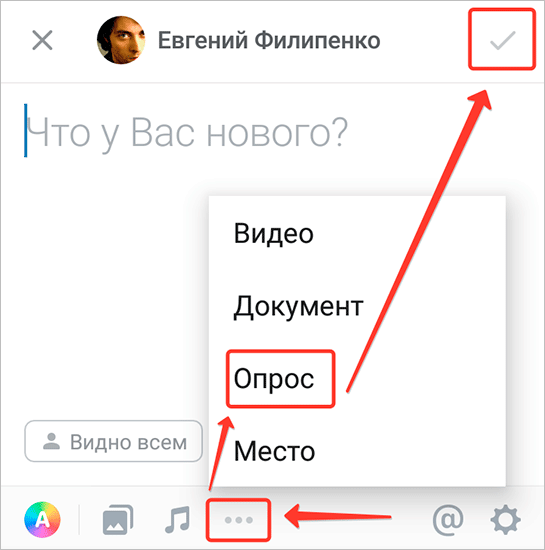
Если это ваша группа ВКонтакте, тогда нажмите на функцию
«управление сообществом», расположенную под фото группы
справа. В перечне разделов высветится необходимый нам раздел
«обсуждения», он расположен внизу. Кликнете по нему и выберите
функцию «открыть».
Если же вам
нужно закрыть
обсуждения,
чтобы кроме
вас никто не
смог добавлять
их, тогда
выбираете
вариант –
«ограниченные».
Далее, необходимо создать тему нашего опроса ВК. На
высветившемся окне голосования нажимаем кнопку
«прикрепить», находящуюся в нижнем углу, а затем –
«опрос», после чего придумываем и записываем его
заголовок. Ещё необходимо добавить варианты ответа, как
бывает, например, на бюллетенях
со списком кандидатов. По окончании всех коррективов и
Исправлений
можете
нажать –
«создать темы»,
вот и все
готово!
После того как голосование создано, в настройках
выберете функцию «на главную» — ваш опрос будет
закреплен на главной странице.

Как правило, такой возможностью обладают
администраторы и владельцы групп. Если опрос добавляет
именно создатель, то он имеет право выбрать, от чьего имени
публиковать: сообщества или своего собственного.
Дальше вы можете закрепить тему
или же опрос на главной странице. А
также закрыть его, если обсуждение
перестало быть актуальным. Все эти
опции открываются, если нажать на
«редактирование».
Если у вас есть сайт, тогда вы тоже
сможете разместить свой опрос из
ВК и на нем тоже. Для этого вам
потребуется нажать кнопку
«получить код», после чего в окне,
которое появится сразу же после
нажатия кнопки, копируйте
появившийся код HTML, который вы
сможете вставить на страницу своего
сайта.
12. Как посмотреть статистику голосования?
Владельцы и администраторы групп добавляют опросы не простотак, а с какой-то конкретной целью. Например, они хотят узнать,
кому больше всего понравился определённый товар, собрать
маркетинговые данные.

Сделать это с помощью голосований получится, если внимательно
изучить статистику. Нужные вам данные станут доступны при
условии, что на вопрос ответит больше 50 человек.
Тогда появится кнопка «Показать график». Достаточно кликнуть,
чтобы посмотреть на то, как хронологически шло голосование. А если
нажать на опрос, вам покажут картину по странам, городам,
возрастному признаку. Ещё можно использовать специальный фильтр,
чтобы распределить пользователей как-то иначе. Если опрос проводился
открыто (то есть не анонимно), то вы увидите конкретный список.
Как посмотреть статистику
голосования?
13. Как создать опросы в Instagram?
1.2.
3.
4.
Откройте приложение Инстаграм и нажмите на иконку добавления
новой Истории.
Снимите новое видео или выберите недавно сделанное фото, которое
хотите опубликовать в Истории.
В режиме редактирования нажмите на иконку эмодзи (весёлая
мордашка в самом верху) или сделайте свайп снизу вверх, чтобы
открылась панель со стикерами.

Выберите стикер «Опрос» или «Poll» в англоязычной версии
приложения. После этого, у вас на экране появится 2 опции ответов на
заданный вопрос (изначально это ДА/НЕТ) и место для главного
вопроса в голосовании. Вопрос вы можете написать какой угодно, а
также отредактировать варианты ответов по вашему усмотрению.
В примере на фотографии с ботинками, главным вопросом в
голосовании является фраза: «Помогите выбрать! Какие круче?» И 2
варианта ответа: Green/Marsala.
После того, как вы написали
свой
вопрос и два
варианта ответа, смело
нажимайте на кнопку
«Далее» и публикуйте свою
Историю. Как и обычные
истории, опрос будет активен
в течение 24 часов.
15. Как посмотреть результаты опроса?
Чтобы просмотреть свои результаты опроса, проведитепальцем снизу вверх, чтобы открыть список зрителей. В
открывшемся окошке вы (как создатель опроса) увидите,
сколько голосов
получил каждый
вариант опроса, а также,
кто и за какой вариант
голосовал.

Как посмотреть результаты
опроса?
В процессе опроса за результатами можно наблюдать в
режиме реального времени. Также, каждый
голосующий подписчик может видеть какой выбор
лидирует и повторно возвращаться к просмотру
обновленных результатов пока опрос актуален. После
истечения 24 часов, опрос и его результаты исчезнут из
Историй.
Опросы в Историях — это отличный инструмент по
работе с подписчиками. Теперь можно напрямую
общаться с клиентами/подписчиками и получать
ответы на волнующие вас вопросы.
17. Google Формы
https://www.google.ru/intl/ru/forms/about/Google Формы
С Google Формами вы можете не только быстро провести опрос, но
и составить список гостей, собрать адреса электронной почты для
новостной рассылки и даже провести викторину.
На сайте можно красочно оформить опрос, вы можете
создать тему самостоятельно, а также загрузить фото или
логотип.
На сайте возможно не только создать простой опрос, но и
составить опрос со сложными шкалами и сетками,
добавлять видео и картинки.
 таблицах.
таблицах.Формы можно легко создавать, редактировать и заполнять,
как на компьютерах, так и на мобильных устройствах.
Статистика ответов отображается прямо на сайте.
Вы можете работать над формами вместе с друзьями,
однокурсниками и коллегами, а так же в документах,
презентациях и таблицах.
При регистрации можно защитить свой профиль, добавив туда номер
своего телефона. Так же Google формы предлагает введи ещё один mail
для того, чтобы можно было вернуть свой аккаунт.
При составлении вопросов возможен выбор ответа
Готовый опрос можно отправить на почту или другой сайт
https://goo.gl/forms/AvmN5pjoJg0mSnJW2
28. Сайт pollservice.ru
https://pollservice.ru/create-pollСайт pollservice.ru
https://pollservice.ru/p/2i6meabi2i
30. Сайт Survio
https://www.survio.com/ru/Сайт Survio
На сайте готово около 100 вариантов опроса и 70 отличных
дизайнов. Анализировать результаты можно в режиме
реального времени, скачивать данные и отчеты в формате
pdf,docx,xlsx,csv.

Современные опросы помогают нашим пользователям
На сайте можно выбрать категорию анкеты
Образование. Удовлетворенность студентов ВУЗов
https://www.survio.com/survey/d/U6V8I4E7Y7B9M9Q2U
36. Сайт anketolog.ru
https://anketolog.ru/Сайт anketolog.ru
На сайте представлены услуги сервиса «Анкетолог»
На сайте удобный конструктор анкет с опросами, 14 типов вопросов и
настройка логических правил. Результаты опроса в форматах PDF, Word,
Excel, SPSS. Данные в виде графиков и диаграмм. На сайте, при
появление вопроса можно проконсультироваться с личным
менеджером. Сайт не бесплатный.
Можно создать пустую анкету или выбрать шаблон анкеты.
На сайте представлены более 100 шаблонов.
При активации Pro версии доступны выбор
цветовых схем
Также, при активации Pro версии можно настроить
следующие функции
При активации Pro версии можно настроить следующие
функции
При работе в редакторе можно выбрать интересующий
Вас вид вопроса
https://anketolog.
 ru/s/175754/fceBnR0A
ru/s/175754/fceBnR0A45. Сайт Testograf
https://www.testograf.ru/ru/Сайт Testograf
На сайте представлены услуги сервиса » Testograf»
На бесплатной версии не доступны настройки дизайна и право
собственности на данные. После вашего опроса респонденты
увидят страницу Testograf, либо сторонний опрос. Опрос
доступен год.
Составление опроса проходит в 4 этапа
Ниже представлены типы вопросов в Pro версии
Мы изучили с Вами 5 сайтов для создания опросов и вспомнили,
как создавать опросы Вконтакте и Instagram.
Спасибо за внимание!
Как сделать опрос в ВК: чек-лист как создать и провести голосование во ВКонтакте, правила оформления и просмотр статистики
Илон Маск, принимая решение о своем руководстве в Твиттер, спросил пользователей: «Должен ли я уйти с должности главы Twitter? Я последую результатам голосования». Голоса практически сравнялись – «за» 57,5% и 42,5% «против». Сейчас миллиардер ищет кого-то достаточно «глупого», чтобы взяться за эту работу. Этот твит нашел большой отклик у аудитории и измерил, насколько пользователи хотят видеть Маска в качестве руководителя соцсети. В этот раз поговорим о том, как сделать опрос в ВК в группе, сообществе или на личной странице, создать активность аудитории и провести исследование мнений своих подписчиков Вконтакте о бренде.
Этот твит нашел большой отклик у аудитории и измерил, насколько пользователи хотят видеть Маска в качестве руководителя соцсети. В этот раз поговорим о том, как сделать опрос в ВК в группе, сообществе или на личной странице, создать активность аудитории и провести исследование мнений своих подписчиков Вконтакте о бренде.
- Немного о формате
- Особенности формата во Вконтакте
- Для чего это бренду
- Виды
- Создаем опрос
- Инструкция по сообществу
- Создаем опросник в беседе
- Постим на своей странице
- Как вовлечь аудиторию
- Где могут размещать опросники
- Как смотреть статистику результатов
- Заключение
Немного о формате
У нас есть большая статья про интерактивный контент – в ней рассказываем про самые эффективные способы вовлечь аудиторию в диалог с компанией. Опросникам там посвящен отдельный параграф – это потому, что тесты дают информацию о пользователях, не забирая у создателей таких интерактивов много ресурсов.
Опросникам там посвящен отдельный параграф – это потому, что тесты дают информацию о пользователях, не забирая у создателей таких интерактивов много ресурсов.
Если говорить о социальных сетях, здесь подобные элементы геймификации привычный формат. Не нужно объяснять людям, что делать: предложите им ответить на интересные вопросы и собирайте результаты. Я не случайно сказала про значимость элемента игры – сухое анкетирование наберет гораздо меньше отклика, чем забавный текст. О том, как создать и провести голосование в группе в ВК, устроить и запустить полноценный интерактив и сделать его интересным и вовлекающим расскажу дальше.
Елена Кузнецова
контент-маркетолог
Так можно узнать, как люди оценивают ваш новый продукт или какой бы хотели получить. Если ничего нового вы пока не замышляете, можно изучить мнение людей о том, что у вас уже есть. Из активного и многочисленного сообщества можно вытащить действительно много информации, не заморачиваясь с созданием гугл-форм и массовой рассылкой ее по адресатам. Предположим, сммщик сети ресторанов может спросить аудиторию о любимом блюде или о лучшем охлаждающем напитке из ассортимента. Это одновременно и реклама позиций меню, и сбор мнений. А если ответы видно всем, наверняка, участникам захочется попробовать самое популярное блюдо.
Предположим, сммщик сети ресторанов может спросить аудиторию о любимом блюде или о лучшем охлаждающем напитке из ассортимента. Это одновременно и реклама позиций меню, и сбор мнений. А если ответы видно всем, наверняка, участникам захочется попробовать самое популярное блюдо.
Особенности формата во Вконтакте
Пока доступны стандартные настройки для оформления этого инструмента такие, как подобрать фон, добавить несколько вариантов ответа на стену, разрешить или запретить отмену голоса, сделать опросник ВК публичным или создать возможность проголосовать в опросе анонимно.
Конечно, анкетирование с двумя десятками вопросов – это другая история. Для большого и серьезного исследования придется использовать специализированные инструменты, у которых есть функции для создания полноценных анкет, со сбором статистики и системой аналитики. Еще можно присмотреть к сервису Яндекса формы для создания анкет – у нас есть статья об этом.
Функционала соцсети вполне достаточно, чтобы собрать вопросник, с которым захочется повзаимодействовать в режиме игры. Самое сложное – придумать действительно интересную тему. А для этого нужно спрашивать не про себя, а про пользователей – об этом еще подробно поговорим.
Контент-маркетинг в социальных сетях
Контент-маркетинг в социальных сетях от студии SEMANTICA – комплексный метод взаимодействия и выстраивания доверительных отношений с вашей целевой аудиторией. Разработаем стратегию, составим и реализуем контент-план, будем администрировать аккаунт и запустим таргетированную рекламу для привлечения потенциальных клиентов.
Оставить заявку
Для чего это бренду
Чтобы повысить активность подписчиков, узнать их мнение и вовлечь в диалог. Делать опросы в ВК исключительно как элемент развлечения тоже можно, но лучше вытащить еще больше пользы. Для этого нужно задавать тематические вопросы про ваш бизнес, но (сейчас буду цитировать М. Ильяхова) в мире клиента. Давайте перечислим некоторые задачи, которые поможет решить этот простой инструмент.
Ильяхова) в мире клиента. Давайте перечислим некоторые задачи, которые поможет решить этот простой инструмент.
- Вовлечь людей в обсуждение, повысить активность в группе/сообществе.
- Собрать мнения и оценки пользователей о продукте/услуге.
- Найти потенциальных клиентов: турагентство может спросить у подписчиков, кто из них собирается в путешествие в ближайшее время. А затем направить на этих людей рекламу туров.
- Узнать, как бизнесу стать лучше: чего нам не хватает, какое блюдо добавить в меню и т.д.
- Более детально познакомиться с вашими клиентами и подготавливать маркетинговые активности в соответствие с их интересами – контент-план для соцсетей, например.
- Проинформировать о новом продукте и изучить спрос.
Давайте посмотрим несколько примеров, как бренды используют этот инструмент.
Детский мир исследует ЦА.А Кари – спрос.МТС рекламирует свой онлайн-кинотеатр.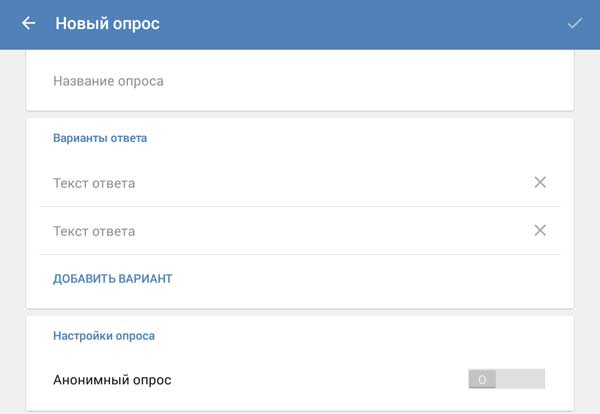 Мегафон изучает боли клиентов.
Мегафон изучает боли клиентов. Виды
Существует два способа, как оформить голосование ВКонтакте – анонимно и публично, при этом сделать опросник можно в группе или создать на личной странице.
- анонимный – пользователи не видят ответивших, только процент голосов. В статистике данные тоже обезличены, но есть информации по демографии и географии.
- публичный – все видят всех проголосовавших персонально. Статистическая сводка содержит полные сведения об участниках.
Читайте также 45 инструментов для SMM-специалиста: сервисы для продвижения в социальных сетях
Создаем опрос
Теперь переместимся в практическую часть статьи. Чтобы воспользоваться инструментом, дополнительно ничего устанавливать не придется. Для работы в группе нужны административные права или открытая стена, а в беседе не должно быть ограничений для участников. Сразу скажу, что инструкция везде практически одинакова и очень простая. Интерфейс интуитивный, опций не много, поэтому, уверена, проблем возникнуть не должно.
Сразу скажу, что инструкция везде практически одинакова и очень простая. Интерфейс интуитивный, опций не много, поэтому, уверена, проблем возникнуть не должно.
Инструкция по сообществу
- Начинаем вводить текст в поле для записей на стене группы.
- Находим кнопку «Еще», выбираем «Опрос».
- Вводим название голосования и варианты ответов.
- Выбираем оформление – эффект фона и картинку.
- Отмечаем галочки в настройках.
- Ограничиваем время для ответов, если нужно.
- Публикуем.
Теперь его можно закрепить, чтобы большее количество людей увидели и поучаствовали. Еще можно скопировать код опросника и залить его на свой сайт – для этого достаточно нажать три точки в правом верхнем углу поста и кликнуть на «Получить код».
Создаем опросник в беседе
В общем чате алгоритм действий практически идентичный.
- В поле для ввода сообщения нажимаем скрепку.
- Находим «Еще», затем кликаем на нужный нам формат.

- Вписываем тему и вопросы.
- Добавляем изображение и фоновое оформление.
- Отмечаем нужные пункты в настройках.
- Готово.
Постим на своей странице
Здесь работаем по такой же инструкции.
- В поле для текста выбираем «Еще».
- Нажимаем на «Опрос».
- Затем описываем тему, вводим вопрос и ответы.
- Оформляем фон.
- Ставим галки в настройках.
- На личной странице можно указать тематику (я выбрала «Туризм») и настроить отложенный постинг.
Как вовлечь аудиторию
Технически собрать опросник очень просто – мы только что по шагам показали, как именно. Гораздо сложнее сделать его таким, чтобы людям хотелось поучаствовать. И тут мы обращаемся к следующим ориентирам:
- актуальная тема, которая потенциально была бы интересна подписчикам.
- вопрос про людей – их мнение, впечатления, как им помогает продукт, что хотели бы улучшить и тд.
Очень важно общаться с клиентами не о себе, а о них самих. Так любой опрос найдет больше отклика. В этом в первую очередь поможет формулировка вопроса.
Так любой опрос найдет больше отклика. В этом в первую очередь поможет формулировка вопроса.
| Какое жилье выгоднее покупать – на первичном рынке или на вторичном? | Какую квартиру вы бы купили сейчас – вторичку или первичку? |
| Какую обувь вы считаете более практичной? | Мой выбор обуви в дождь. |
| Какой кинофильм заслужил Оскара? | Если бы вы были в жюри Oscar в этом году, какой фильм бы выбрали? |
Чувствуете разницу? Постарайтесь задействовать воображение пользователя, чтобы он представил себя в описанных обстоятельствах – так и работает вовлечение.
Стратегия продвижения в соцсетях
Oценим текущие показатели вовлечения и охватов, качество и актуальность контента. Разработаем рекламную, визуальную и контент-концепции, а также руководство, с помощью которого вы сможете реализовать стратегию или доверить выполнение нам.
Оставить заявку
Подробнее…
Где могут размещать опросники
В общем чате, на личной странице или не стене сообщества.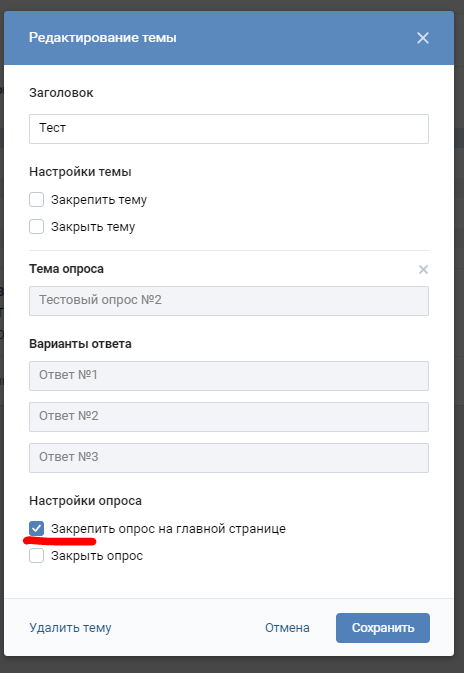 Делать их постоянной рубрикой в КП стоит, только если по предыдущему отклику понятно, что людям это нравится. Например, в группе на Авито периодически проводят викторины, в которых люди угадывают диапазон цен на какой-то товар и угадавшие получают приз.
Делать их постоянной рубрикой в КП стоит, только если по предыдущему отклику понятно, что людям это нравится. Например, в группе на Авито периодически проводят викторины, в которых люди угадывают диапазон цен на какой-то товар и угадавшие получают приз.
Как смотреть статистику результатов
Кроме тех данных, которые видно непосредственно на самой форме с вопросом, есть более глубокая аналитика. Чтобы ее увидеть, нужно кликнуть на пост.
Информация отображается в виде заполненных строк и в форме графика. Внутри есть фильтры по региону, полу и возрасту.
Читайте также Что такое контент-план для социальных сетей: как его составить, примеры постов брендов
Заключение
Вконтакте предоставил брендам очень простой инструмент, который можно использовать для разных задач – чтобы прощупать аудиторию, узнать ее настроения, измерить спрос, понять интересы и, конечно, вовлечь в диалог. Задавайте вопросы, которые найдут отклик у ваших подписчиков, и делайте свои сообщества активными и популярными.
Задавайте вопросы, которые найдут отклик у ваших подписчиков, и делайте свои сообщества активными и популярными.
Оставить заявку
Получите консультацию и персональное предложение по развитию вашего бизнеса.
Как к вам обращаться?
Адрес сайта (если есть)
Телефон
У меня есть промокодПромокод
Нажимая «Отправить», я подтверждаю свою дееспособность и даю согласие на обработку своих персональных данных в соответствии с соглашением.
Заявка отправлена!
Мы свяжемся с вами в ближайшее время.
Создать опрос в Outlook
Microsoft формы
Интеграция
Интеграция
Создать опрос в Outlook
Outlook для Microsoft 365 Outlook для Microsoft 365 для Mac Outlook 2021 Outlook 2021 для Mac Outlook 2019 Outlook 2019 для Mac Outlook 2016 Outlook 2016 для Mac Outlook.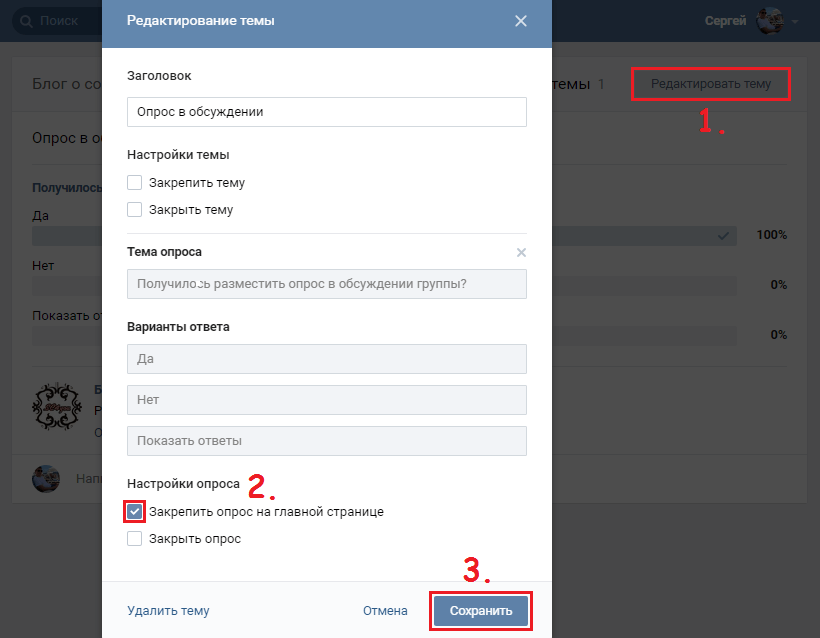 com Microsoft Forms Дополнительно… Меньше
com Microsoft Forms Дополнительно… Меньше
Совет: Узнайте больше о Microsoft Forms или начните прямо сейчас и создайте опрос, викторину или опрос. Хотите более продвинутый брендинг, типы вопросов и анализ данных? Попробуйте Dynamics 365 Customer Voice.
Вы можете создать мгновенный опрос в режиме реального времени за считанные секунды в сообщении электронной почты. В теле сообщения электронной почты Outlook добавьте вопросы и варианты для одного или нескольких ответов. После того, как вы отправите сообщение, получатели проголосуют непосредственно по электронной почте или нажмут на удобную ссылку и проголосуют в окне браузера. Затем вы можете быстро проверить результаты опроса в карточке голосования.
В каких версиях Outlook можно создать опрос?
Можно использовать Опрос со следующими версиями Outlook.
Примечание. Чтобы создать опрос в Outlook, администратор должен перейти в центр администрирования Microsoft 365 и установить флажок Отправить ссылку на форму и собрать ответы в разделе Внешний общий доступ .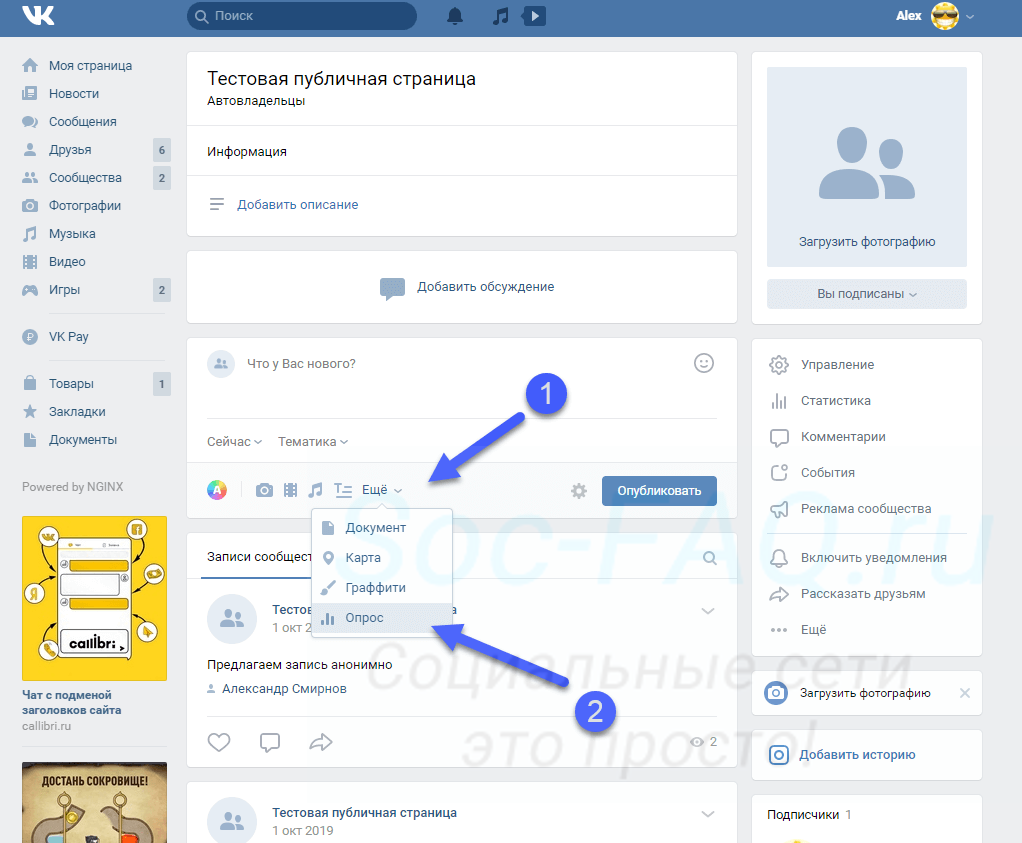 Администраторы могут узнать больше здесь.
Администраторы могут узнать больше здесь.
Создать опрос
В новом сообщении электронной почты перейдите на вкладку Вставить и нажмите Опрос .
Примечание. Вы также можете найти опрос на вкладке Параметры > Использовать кнопки голосования > Опрос .
Откроется панель Опрос , и вы сможете ввести свой первый вопрос и два варианта ответа.
Примечание. Если вы уже вошли в свою рабочую или учебную учетную запись и получили запрос на повторный вход, возможно, ваш администратор должен выполнить настройку, чтобы устранить этот дополнительный этап входа.
 Свяжитесь с вашим администратором для получения дополнительной информации.
Свяжитесь с вашим администратором для получения дополнительной информации.Чтобы добавить дополнительные параметры, нажмите + Добавить параметр .
Когда вы закончите добавлять параметры, вы можете решить, хотите ли вы, чтобы отвечающие выбирали только один ответ или несколько ответов. Если вы хотите разрешить несколько ответов, переместите кнопку Несколько ответов вправо, чтобы она стала зеленой.
Нажмите Вставьте опрос в электронное письмо .
Вы увидите ссылку на ваш опрос в теле письма, а ваше имя будет указано в строке CC.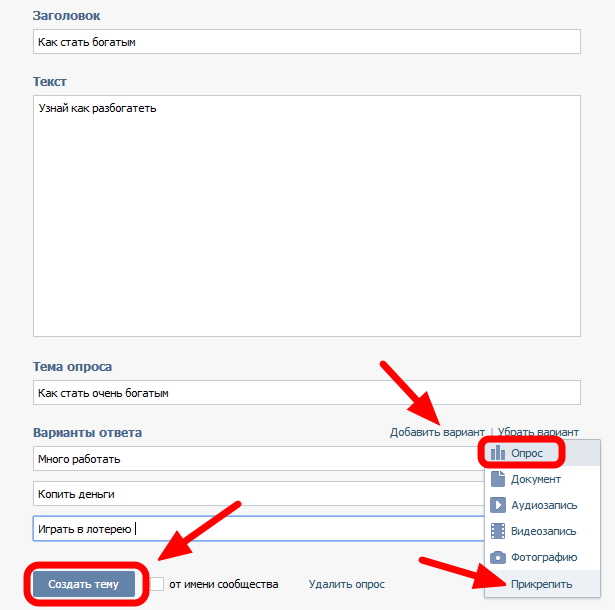 Теперь вы готовы отправить свой опрос по электронной почте.
Теперь вы готовы отправить свой опрос по электронной почте.
Примечание. Если вы зашифруете сообщение Outlook, содержащее кнопки для голосования, получатели сообщения не смогут их увидеть. В настоящее время эта функция не поддерживается.
Создать опрос
В новом сообщении электронной почты перейдите на вкладку Сообщение и нажмите 9.0013 Опрос .
Примечание. Вы также можете найти и закрепить Опрос на панели инструментов.
Когда откроется панель опроса, введите свой первый вопрос и два варианта ответа.

Чтобы добавить дополнительные параметры, нажмите + Добавить параметр .
Когда вы закончите добавлять параметры, вы можете решить, хотите ли вы, чтобы респонденты выбирали только один ответ или несколько ответов. Если вы хотите разрешить несколько ответов, переместите кнопку Несколько ответов вправо, чтобы она стала зеленой.
Нажмите Вставьте опрос в электронное письмо .
Вы увидите ссылку на ваш опрос в теле письма, а ваше имя будет указано в строке CC. Теперь вы готовы отправить свой опрос по электронной почте.
Теперь вы готовы отправить свой опрос по электронной почте.
Создать опрос
В новом сообщении электронной почты выберите Дополнительные приложения > Опрос на вкладках Сообщение или Вставить .
Откроется панель Опрос , и вы сможете ввести свой первый вопрос и два варианта ответа.
Чтобы добавить дополнительные параметры, нажмите + Добавить параметр .
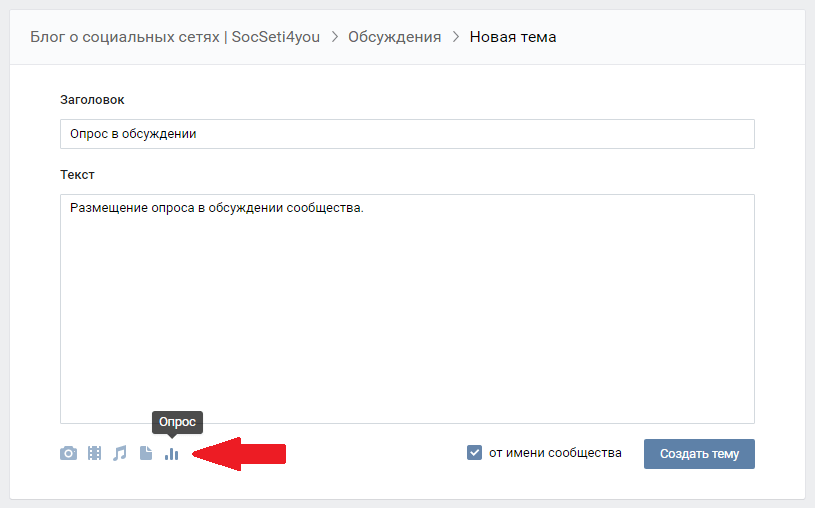
Когда вы закончите добавлять параметры, вы можете решить, хотите ли вы, чтобы респонденты выбирали только один ответ или несколько ответов. Если вы хотите разрешить несколько ответов, переключите Множественные ответы кнопку вправо, чтобы она стала зеленой.
Нажмите Вставьте опрос в электронное письмо .
Вы увидите ссылку на ваш опрос в теле письма, а ваше имя будет указано в строке CC. Теперь вы готовы отправить свой опрос по электронной почте.
Как работает голосование
Получатели увидят опрос в теле своего электронного письма (также называемое «рекламным сообщением») или получат в электронном письме ссылку, которая направит их к голосованию в браузере.
Узнайте больше о том, какие версии Outlook поддерживают интерактивные сообщения.
Почему мои получатели не видят опрос в своих сообщениях электронной почты?
Есть несколько причин, по которым получатели могут не видеть опрос в своих сообщениях электронной почты и вместо этого получать ссылку на опрос, которая направит их к голосованию в браузере.
Проверьте результаты опроса
Вы можете увидеть сводные результаты в карточке голосования, которая находится в теле письма. Нажмите Обновить , чтобы просмотреть самые свежие результаты, или нажмите Просмотреть в формах , чтобы просмотреть подробные ответы на сайте forms.office.com. Точно так же вы можете нажать на ссылку опроса в теле письма, чтобы отслеживать более подробные результаты на form.office.com.
Отзыв о Microsoft Forms
Мы хотим услышать от вас! Чтобы отправить отзыв о Microsoft Forms, перейдите в правый верхний угол формы и выберите Дополнительные настройки формы > Отзыв .
См. также
Создание формы с помощью Microsoft Forms
Часто задаваемые вопросы о Microsoft Forms
Как настроить и отправить опрос постоянного контакта
Идентификатор сообщения
Создайте опрос для постоянных контактов
- Войдите в свою учетную запись для постоянных контактов
- Перейдите на вкладку «Кампании»
- Нажмите кнопку «Создать»
- Выберите параметр «Страницы опроса»
- Нажмите на поле имени опроса
- Выберите параметр «Настройки страницы опроса».
- Изменить заголовок страницы опроса
- Изменить описание страницы опроса
- Изменить срок действия опроса
- Добавьте текст для настройки URL-адреса опроса
- Перейдите на вкладку «Изображения»
- Нажмите на пример вопроса опроса
- Нажмите на текст-заполнитель
- Выбор множественного ответа, флажки, открытый ответ, ранжирование
- Нажмите кнопку +Добавить ответ
- Нажмите на значок изображения
- Нажмите на переключатель «Обязательный вопрос»
- Нажмите Сохранить
- Повторите этот процесс, перетащив дополнительный вопрос
- Нажмите синюю кнопку «Готово»
- Перейдите на вкладку «Проект»
- Используйте раскрывающиеся меню для цветов фона и границ
- Нажмите кнопку предварительного просмотра
- Нажмите «Опубликовать», чтобы сделать опрос активным
Онлайн-опросы — ценный способ взаимодействия с вашей аудиторией.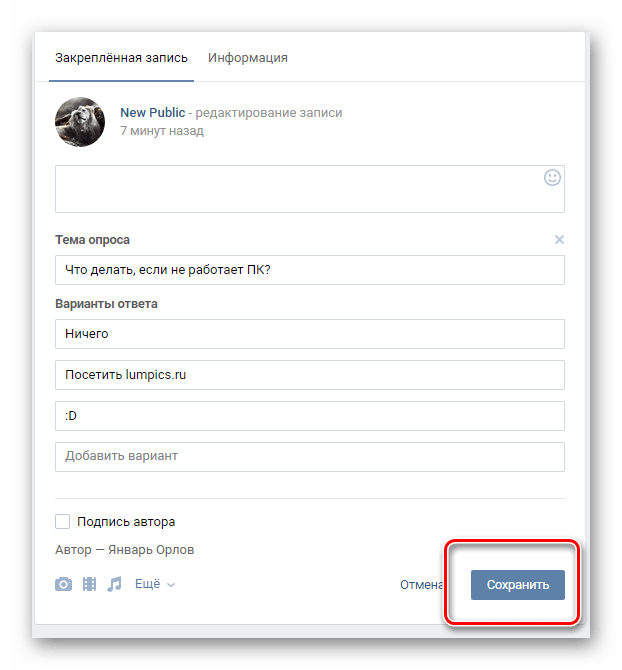 Вы можете использовать опросы, чтобы проводить исследования рынка, получать отзывы клиентов и лучше понимать, кто ваши клиенты. Опросы — неотъемлемая часть вашей маркетинговой стратегии по электронной почте, и они могут сделать весь ваш маркетинг более эффективным.
Вы можете использовать опросы, чтобы проводить исследования рынка, получать отзывы клиентов и лучше понимать, кто ваши клиенты. Опросы — неотъемлемая часть вашей маркетинговой стратегии по электронной почте, и они могут сделать весь ваш маркетинг более эффективным.
Но чтобы использовать опросы, нужно определить наилучшие способы их распространения. Вы всегда можете поделиться ими в социальных сетях, но отправка опросов по электронной почте может помочь обеспечить их охват вашей целевой аудитории.
С помощью Constant Contact вы можете легко создавать пользовательские опросы и делиться ими через кампании по электронной почте. Вот как.
Начало работы с постоянным контактом
Если вы еще этого не сделали, вам необходимо создать учетную запись постоянного контакта. Постоянный контакт позволяет вам зарегистрироваться бесплатно, не требуя данных вашей кредитной карты.
После регистрации вы получите 60-дневную бесплатную пробную версию. Во время пробного периода вы можете получить доступ ко многим ценным инструментам платформы, включая настраиваемые шаблоны и отчеты в реальном времени.
По окончании пробного периода вы можете выбрать тарифный план Constant Contact по доступной цене. Базовый план начинается с 9,99 долларов в месяц, и цена будет зависеть от того, сколько у вас контактов электронной почты. План Plus, который включает в себя автоматизацию и персонализированный стартовый звонок с экспертом, который поможет с вашим маркетингом по электронной почте, начинается с 45 долларов в месяц.
Создайте свой опрос Constant Contact
Constant Contact позволяет вам создать опрос прямо на своей платформе. Выполните следующие действия, чтобы создать страницу опроса:
- Войдите в свою учетную запись Constant Contact.
- Щелкните вкладку Кампании на верхней панели инструментов навигации.
- Нажмите кнопку Создать в правой части страницы.
- Выберите параметр Survey Pages в нижней части списка.
- Щелкните поле имени опроса, чтобы отредактировать его и создать уникальное имя.

- Выберите параметр Survey Page Settings синего цвета в правом верхнем углу страницы.
- Отредактируйте заголовок страницы опроса , , который увидят ваши контакты, когда попадут на страницу опроса.
- Отредактируйте описание страницы опроса , которое появится, если ваш опрос будет опубликован в рекламе Facebook или Instagram.
- Измените срок действия опроса, который автоматически устанавливается равным шести месяцам с момента публикации опроса.
- Если хотите, добавьте текст для настройки URL-адреса опроса, затем нажмите Сохранить .
- Щелкните вкладку Изображения на серой панели навигации слева. Из этого редактора вы можете добавить в опрос свой логотип или другие изображения.
- Нажмите на образец вопроса, чтобы добавить свой первый вопрос. Вы можете перетаскивать блоки вопросов с панели навигации слева. Редактор перетаскивания прост в использовании и позволяет также добавлять такие элементы, как разделители, изображения и текстовые поля.

- Когда вы добавляете каждый элемент в опрос, просто нажмите на текст-заполнитель, чтобы изменить этот элемент. Добавляя вопросы, вы можете настроить их и доступные ответы, щелкнув вопрос, а затем выбрав появившуюся кнопку Редактировать .
- В раскрывающемся меню Тип вопроса в окне редактирования вы можете выбрать множественный выбор, флажки, открытый ответ, порядок ранжирования и типы вопросов с числовой шкалой.
- Если вы хотите добавить к вопросу дополнительные варианты ответа, нажмите кнопку Кнопка +Добавить ответ и введите свой ответ.
- Чтобы добавить фотографию к варианту ответа, щелкните значок Изображение справа от этого варианта.
- Чтобы потребовать от респондентов ответа на вопрос, щелкните переключатель Обязательный вопрос в правом нижнем углу каждого вопроса.
- Когда вы закончите свой первый вопрос, нажмите Сохранить.
- Вы можете повторить этот процесс, перетащив в опрос дополнительные блоки вопросов.

- Когда вы закончите добавлять вопросы, нажмите синюю кнопку Готово вверху.
- Щелкните вкладку Design в сером меню навигации в левой части страницы.
- Используйте раскрывающиеся меню, чтобы выбрать фон и цвета границ.
- Нажмите кнопку Предварительный просмотр в верхней части страницы, чтобы просмотреть, как будет выглядеть ваш опрос, а затем внесите необходимые изменения.
- Нажмите Опубликовать , чтобы сделать опрос активным.
Поделитесь своим опросом Constant Contact
Вы можете поделиться своим опросом Constant Contact со своим списком адресов электронной почты, выполнив следующие действия:
- Войдите в свою учетную запись Constant Contact.
- Щелкните вкладку Кампании в верхнем меню навигации.
- В раскрывающемся меню Кампании щелкните Опросы .
- Нажмите на название опроса, которым хотите поделиться.

- Щелкните Поделиться этим опросом 9Кнопка 0285 в правом верхнем углу.
- Выберите Скопировать ссылку из выпадающего списка. Затем вы можете вставить этот URL-адрес в электронное письмо, на веб-страницу или в другое место.
- Либо нажмите Поделиться в сообщении электронной почты из раскрывающегося списка. Затем вы можете отредактировать и настроить электронное письмо, прежде чем отправить его в свой список контактов электронной почты.
Совет для профессионалов: используйте интеграцию Jotform-Constant Contact
Вы также можете быстро и легко создавать опросы и делиться ими с помощью Jotform. Благодаря интеграции Jotform с постоянным контактом вы можете создать опрос Jotform для отправки через постоянный контакт и мгновенно добавить контакты из отправленных форм в свои списки адресов электронной почты постоянного контакта.
Благодаря этой интеграции вы будете знать, что ваши списки контактов всегда актуальны, и вы достигаете максимального количества подписчиков с помощью своих информационных бюллетеней, объявлений и других маркетинговых материалов.
